Вам понадобится новое приложение, чтобы открыть эту ошибку exe-файла в Windows 10/11
Windows 10 постоянно развивается с новыми обновлениями снова и снова. Тем не менее, у него по-прежнему возникает множество проблем, таких как медленная загрузка ПК, невозможность воспроизведения DVD-фильмов, нехватка места для установки Windows 10 и многое другое. Одной из таких проблем является ошибка «Вам понадобится новое приложение, чтобы открыть этот файл .exe» в Windows 10.
Эта ошибка может быть очень неприятной, когда вы пытаетесь открыть исполняемый файл и всплывает ошибка. Ошибка не позволяет вам открыть файл, и тогда вы должны устранить проблему с немедленным эффектом. В то время как некоторые проблемы относительно легко решить, некоторые могут быть действительно сложными. Однако решить эту ошибку довольно просто. Давайте узнаем, как исправить ошибку при открытии .exe файла.
Как исправить ошибку «Вам понадобится новое приложение, чтобы открыть этот файл .exe» в Windows 10
Программы для Windows, мобильные приложения, игры - ВСЁ БЕСПЛАТНО, в нашем закрытом телеграмм канале - Подписывайтесь:)
Шаг 1: Щелкните значок Windows на рабочем столе и введите Regedit в поле поиска. Теперь щелкните правой кнопкой мыши результат и выберите «Запуск от имени администратора», чтобы запустить редактор реестра.
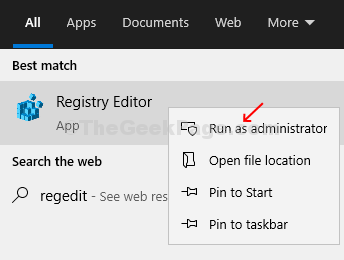
Шаг 2: В окне редактора реестра перейдите по следующему пути:
HKEY_CLASSES_ROOT\exefile\shell\open\command
Подклавиша команды выделена в левой части панели. Теперь в правой части панели щелкните правой кнопкой мыши строку с именем «По умолчанию». Нажмите «Изменить», чтобы открыть всплывающее окно «Редактировать строку».
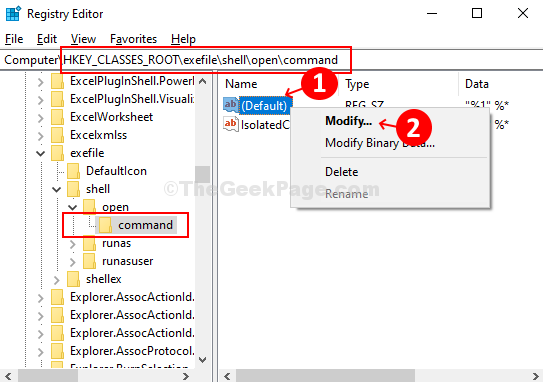
Шаг 3: Во всплывающем окне «Редактировать строку» измените данные «Значение» на значение, указанное ниже.
"%1" %*
Нажмите OK, чтобы сохранить изменения и выйти.
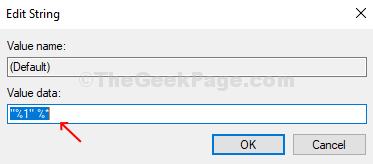
Шаг 4. Теперь перейдите по следующему пути в редакторе реестра.
HKEY_CLASSES_ROOT\.exe
Шаг 5. Дважды щелкните «По умолчанию» справа и убедитесь, что его значением является exefile.
Если нет, измените его на exefile.
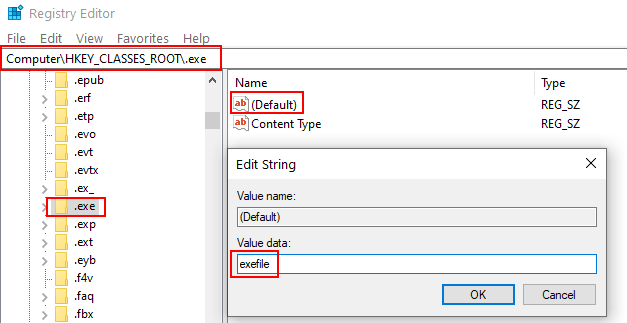
Шаг 4. Теперь перейдите по следующему пути в редакторе реестра.
HKEY_CLASSES_ROOT\exefile
Шаг 5. Дважды щелкните «По умолчанию» справа и убедитесь, что его значение — «Приложение».
Если нет, измените его на Application.
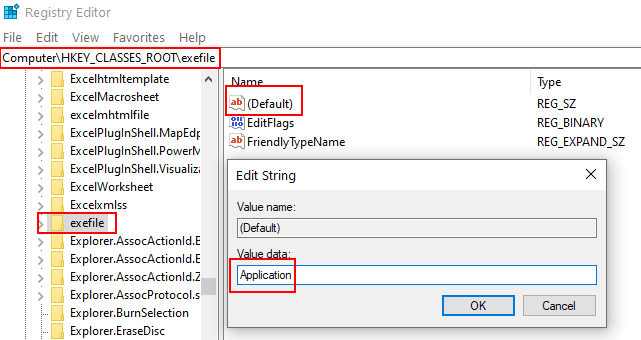
Перезагрузите систему и попробуйте открыть файл .exe, чтобы проверить, открывается ли он и не показывает ли ошибку. Ваша ошибка «Вам понадобится новое приложение, чтобы открыть этот файл .exe» в Windows 10 теперь должна быть устранена.
Примечание. – Если это не сработает, повторите этот метод при загрузке в безопасном режиме.
Способ 2 — сброс магазина Windows
1. Нажмите кнопку «Пуск», а затем значок в виде шестеренки, чтобы открыть панель настроек.
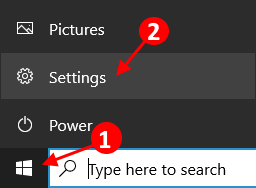
2. Щелкните Приложения.
3. Найдите магазин в поле поиска справа.
4. Нажмите на магазин Microsoft в результатах поиска.
5. Теперь нажмите «Дополнительные параметры».
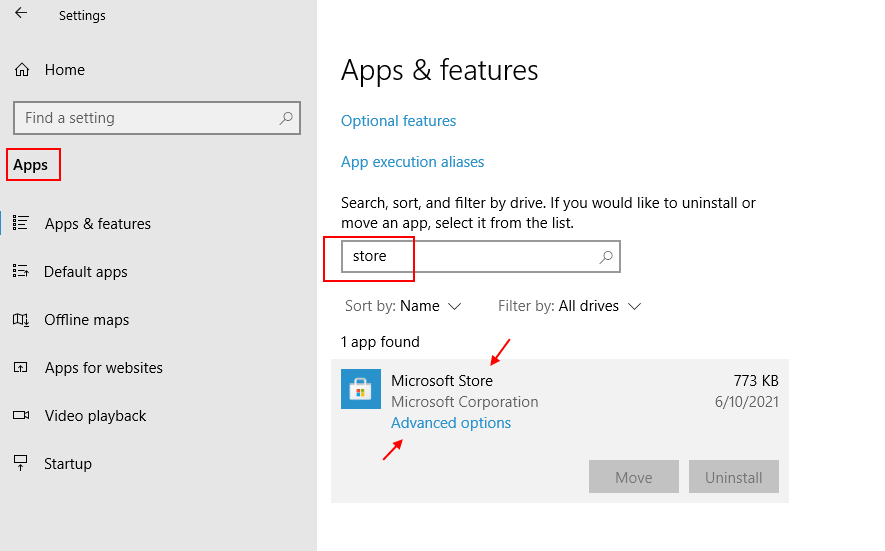
6. Теперь прокрутите вниз и нажмите «Сброс» и перезагрузите магазин Microsoft.
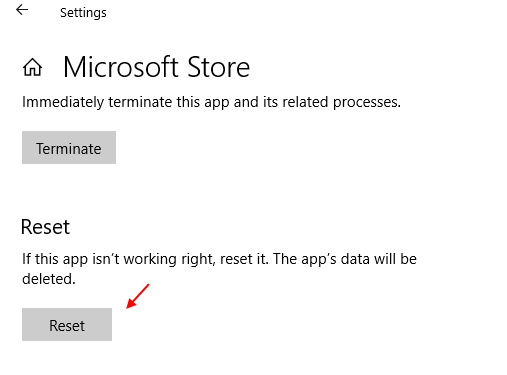
Для пользователей Windows 11
1 — Нажмите клавишу Windows + клавиши R вместе, чтобы открыть окно команды запуска.
2 — Теперь нажмите «Приложения» в левом меню,
3 -Теперь нажмите «Установленные приложения» в меню слева.
4 – Теперь найдите магазин в коробке с крахмалом.
5 -Нажмите на 3 вертикальные точки и выберите дополнительные параметры.
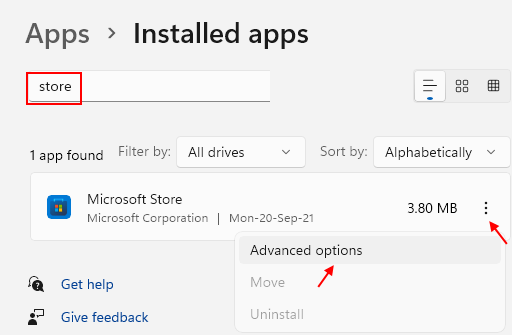
4 — Теперь нажмите «Сброс».
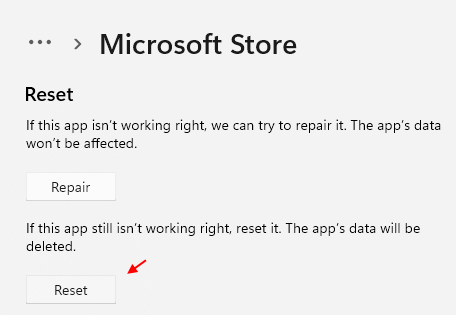
Программы для Windows, мобильные приложения, игры - ВСЁ БЕСПЛАТНО, в нашем закрытом телеграмм канале - Подписывайтесь:)